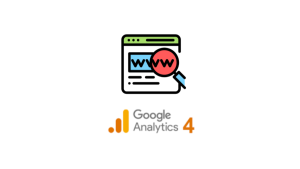Hacer seguimiento de la analítica web es de vital importancia, nos permite obtener información valiosa sobre el rendimiento de nuestro sitio web o aplicación móvil. Esta información nos puede ayudar a mejorar la experiencia de los usuarios, aumentar las conversiones y optimizar nuestras estrategias de marketing digital.
En concreto, la analítica web nos puede ayudar a:
- Comprender el comportamiento de los usuarios: La analítica web nos permite conocer cómo los usuarios utilizan nuestro sitio web o aplicación móvil. Esto nos puede ayudar a identificar las páginas más visitadas, las acciones que realizan los usuarios y los problemas que pueden estar experimentando.
- Identificar oportunidades de mejora: La analítica web nos permite identificar áreas de mejora en nuestro sitio web o aplicación móvil. Por ejemplo, podemos identificar páginas que no están siendo visitadas, acciones que no están siendo realizadas o problemas de usabilidad.
- Medir el impacto de las campañas de marketing: La analítica web nos permite medir el impacto de las campañas de marketing que realizamos. Esto nos puede ayudar a evaluar la efectividad de nuestras campañas y a optimizarlas para obtener mejores resultados.
Como comentamos en nuestra Guía sobre GA4, una de las ventajas de esta nueva versión es que nos permite ver en una misma Propiedad el tráfico de distintos dominios o apps. Por ello, muchas veces necesitaremos ver estadísticas por URL completa de cada uno de los entornos digitales que usamos.
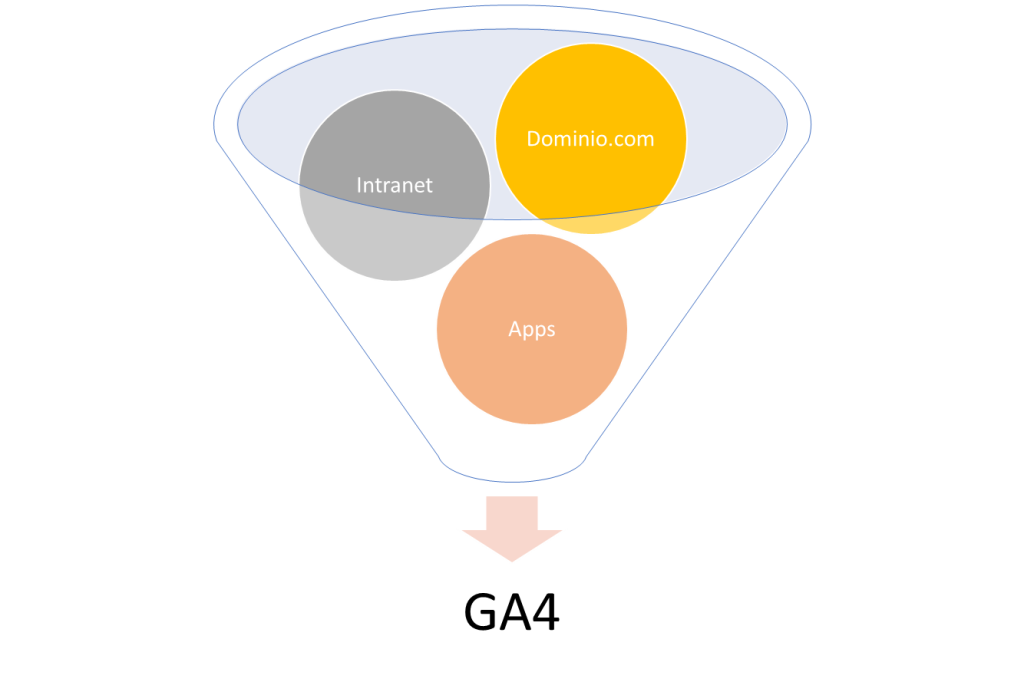
Es por eso que aquí te dejamos los pasos necesarios para Ver la URL Completa en GA4:
- Vamos al informe de «Páginas y Pantallas»
Lo primero que debemos hacer es entrar a nuestros informes y buscar el informe «Páginas y Pantallas» dentro del informe Interacción
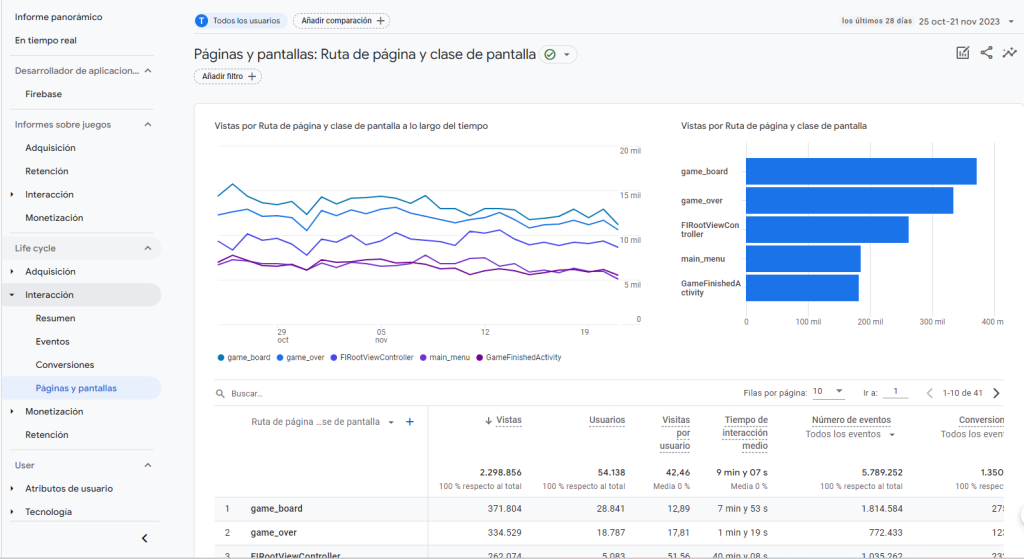
- Personalicemos el informe para insertar una dimensión
Hacemos clic en el lápiz para EDITAR el informe que estamos viendo.
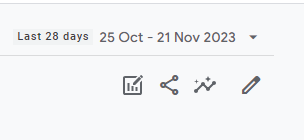
- Hacemos clic en DIMENSIONES y buscamos PAGE LOCATION o UBICACIÓN DE PÁGINA
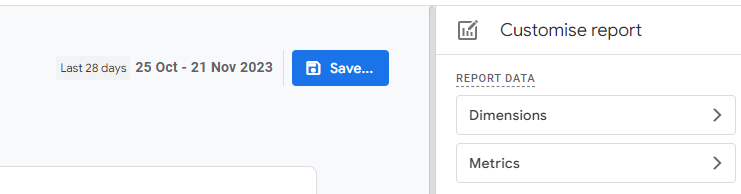
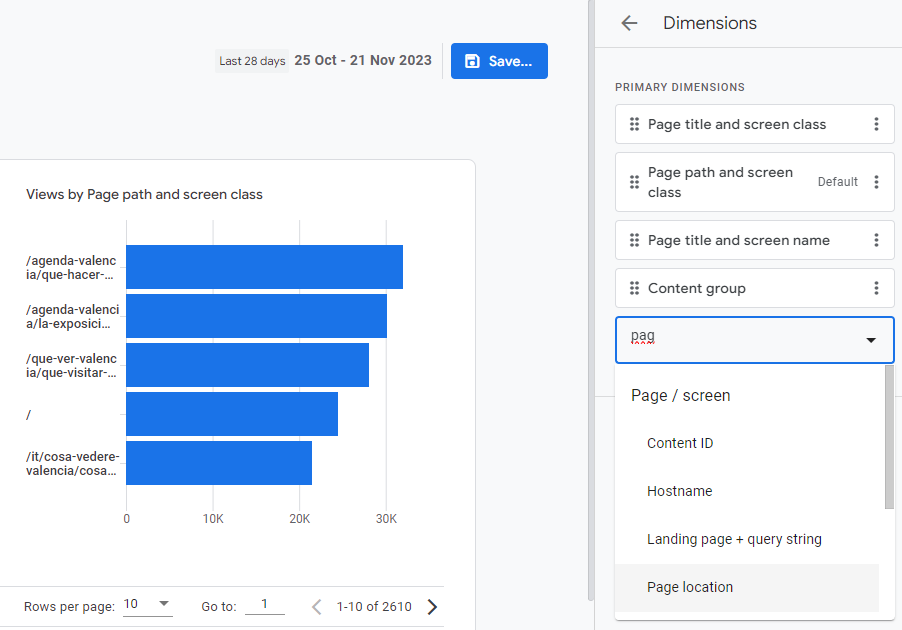
- Hacemos clic en APLICAR
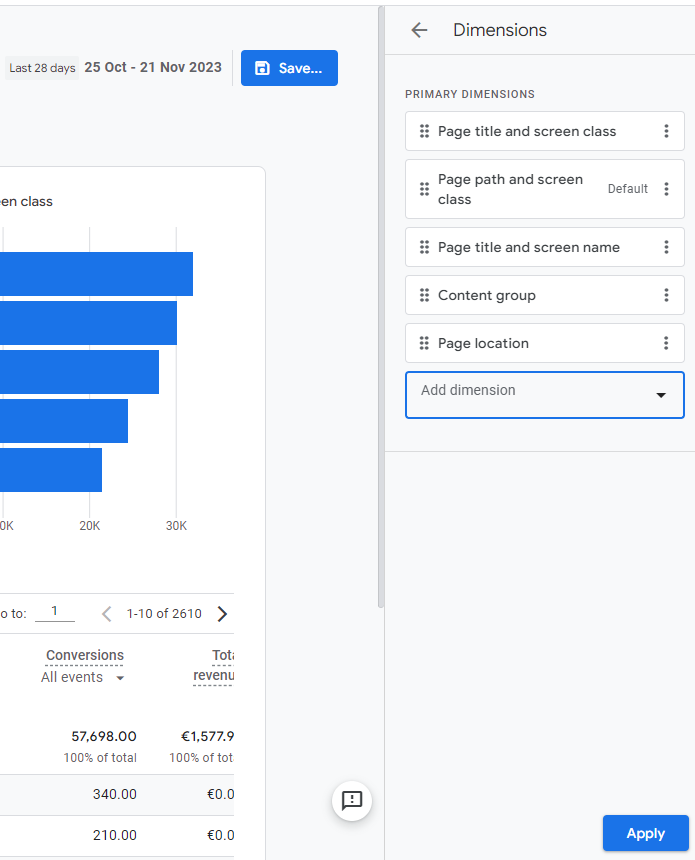
Y en GUARDAR en la parte superior.
- Una vez que estemos de vuelta en el informe de Páginas y Pantallas, mostramos el listado de DIMENSIONES y seleccionamos PAGE LOCATIONS o UBICACION DE PÁGINA
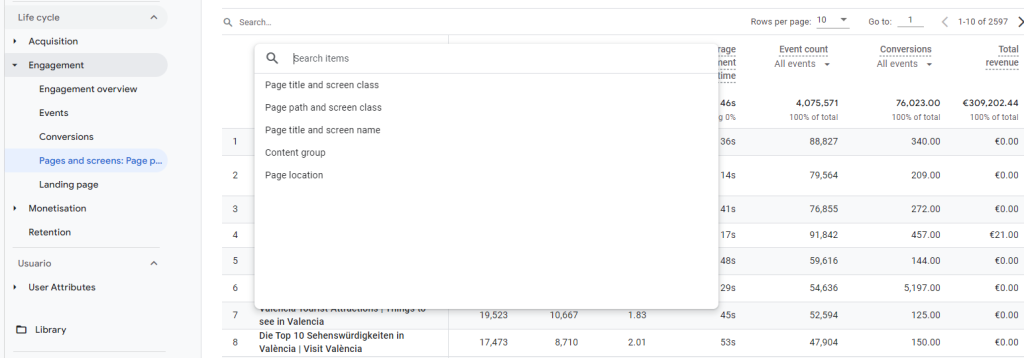
En este punto, ya podrás ver la URL completa y las distintas métricas por URL.
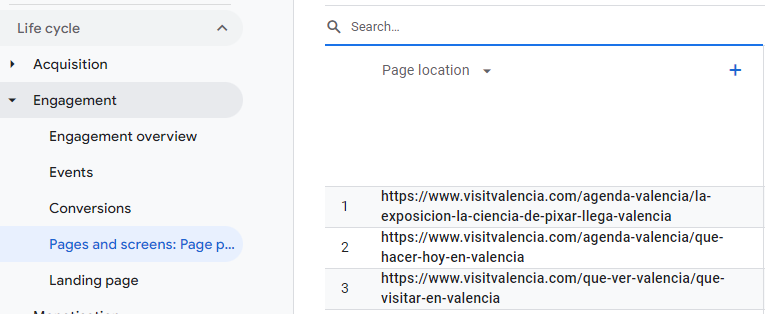
Por @alexispetit